系统更新是电子产品中最常见的一种操作,无论是电脑还是手机,如果你没有及时取消或者是设置延后,那么就会立马更新,这对于正在操作电脑的人们来说则会从而影响到工作进程,所以更新中怎么中途取消则是比较多用户好奇的。
win10系统更新中途怎么取消?
1、同时按下Win+R键调出运行,输入“services.msc”点击“确定”,如图: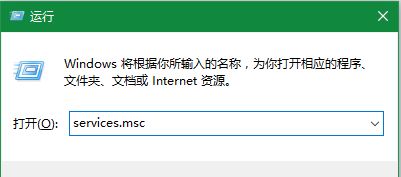
2、在打开的窗口中,点击左侧的“服务和应用程序”,选择右边“服务”。如图: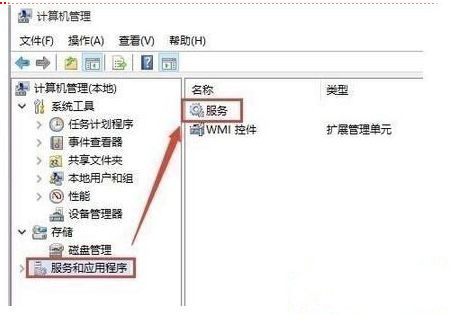
3、在服务选项中找到“Windows update”。如图: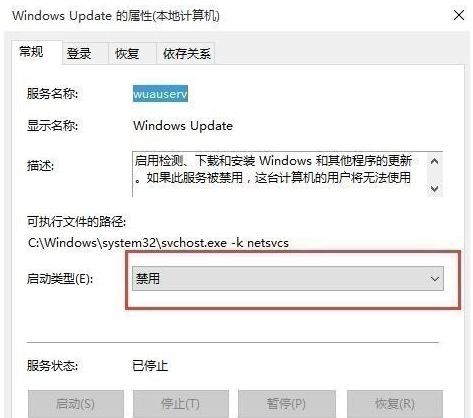
4、双击“Windows updata”服务,在打开窗口“常规”里面,启动类型,选择禁用,点击应用,确定就可以了。
win10更新暂停怎么继续?
1、恢复的话按Windows+R 输入regedit,打开注册表编辑器。
2、KEY_LOCAL_MACHINE\SYSTEM\CurrentControlSet\Services\wuauserv查看右边的start项,左键双击打开,将数值改为3,点击确定,看看服务是否恢复正常。由于涉及注册表修改,建议您在修改前,先右键该位置进行导出备份,再进行操作。
以上是有关win10系统更新中途怎么取消、win10更新暂停怎么继续的相关内容操作,对于很多比较困扰的朋友来说是比较困惑的,那么可以参考以上步骤来进行。

评论